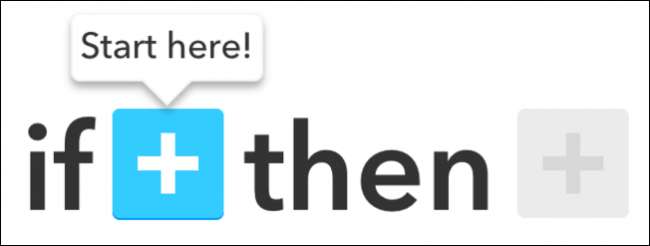
If This Then That er en serie programmer og raske hacks som hjelper mobilenhetene dine bedre å forstå, ikke bare enkle kommandoer en om gangen, men brede streker av lineære mønstre som kan programmeres inn, avhengig av hvordan du bruker et bestemt stykke teknologi i den virkelige verden.
Tidligere diskuterte vi noen av de bedre oppskriftene som allerede er opprettet og distribuert som en del av IFTTT community hub. Nå for å pakke inn ting, vil vi gå gjennom en trinnvis guide for hvordan du kan lage og dele dine egne oppskrifter.
Velge ingrediensene
For å starte, må du åpne IF-appen. Øverst i høyre hjørne ser du hvordan det ser ut som omrisset til en mørtel og en støter, fremhevet nedenfor.

Gå gjennom til "Mine oppskrifter" -fanen, hvor du vil se en kort oversikt over alle de andre oppskriftene du allerede har lagt til enheten. Klikk gjennom pluss-tegnet (igjen, øverst til høyre), så blir du ført til det sentrale oppskriftsnavet.
Her finner du et annet plusstegn, bortsett fra at dette gjemmer seg nederst til høyre. Herfra blir du ført til introduksjonsskjermen.
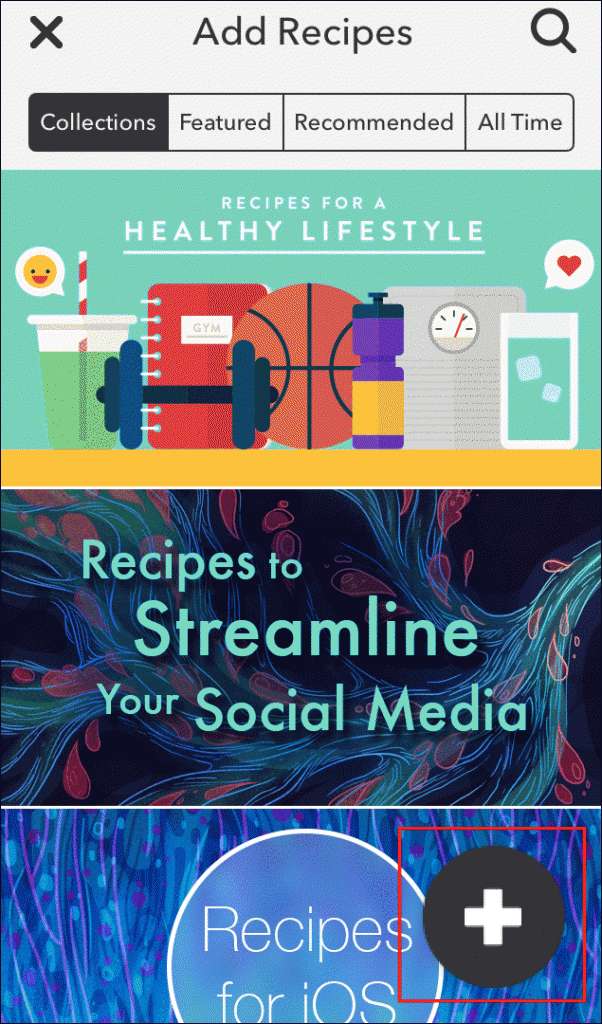
Håndteringstillatelser
Før du lager en oppskrift for en app, blir du bedt om å gi den tillatelse til å få tilgang til IF. Vanligvis innebærer dette å bytte vinduer, men etter at det er godkjent, kan du hoppe inn igjen.
Det første trinnet i prosessen er å definere en utløser, eller "hvis" i IFTTT. I den øverste linjen kan du bla gjennom alle de 180+ applikasjonene som er konfigurert til å fungere i IFTTT-økosystemet, som alle kan fungere som “hvis” eller “da” i ligningen. Selv om det varierer etter program, vil hver app ha sitt eget forhåndsbestemte sett med utløsere, vanligvis basert på hvor mange tillatelser den har tilgang til i den nyeste versjonen av iOS.
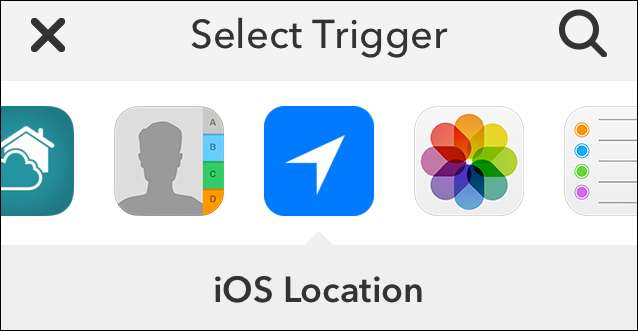
Som et eksempel skal vi lage en IFTTT som vil sende deg en melding når timeren på GE-ovnen går av.
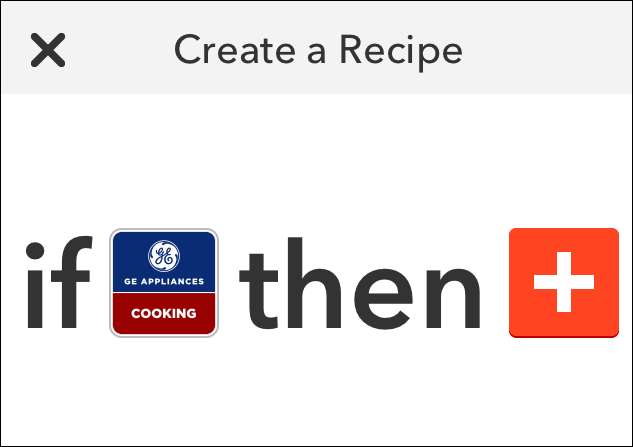
Hvis vi blar til GE Appliances Cooking-delen, kan vi se at det er fem forskjellige alternativer å velge mellom. Rull ned til "Valg av matlagingstimer ferdig", og trykk på den blå pluss-knappen.

Dette er hvor du blir bedt om tillatelser fra IFTTT-kanalen for GE Cooking Appliances. Når du er tatt til den nye siden, klikker du på "autoriser", og IF-appen har full kontroll over alle GE-apparater du har koblet til ditt personlige WiFi-nettverk.
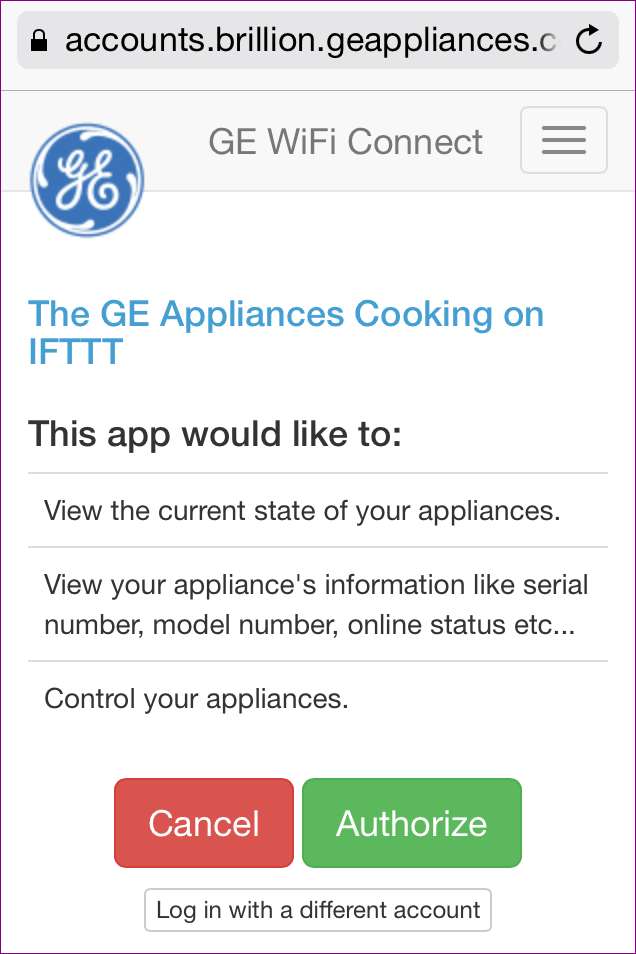
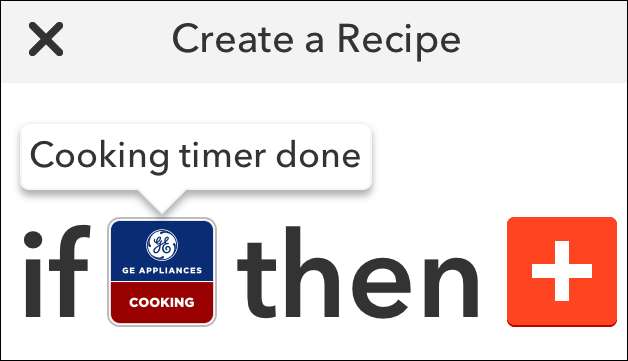
Nå som "hvis" blir tatt vare på, er det på tide å komme til "da" av ting.
Etablere en handling
Her gjelder alle de samme reglene: Når du klikker på pluss-knappen, blir du ført til den rullbare listen over apper.
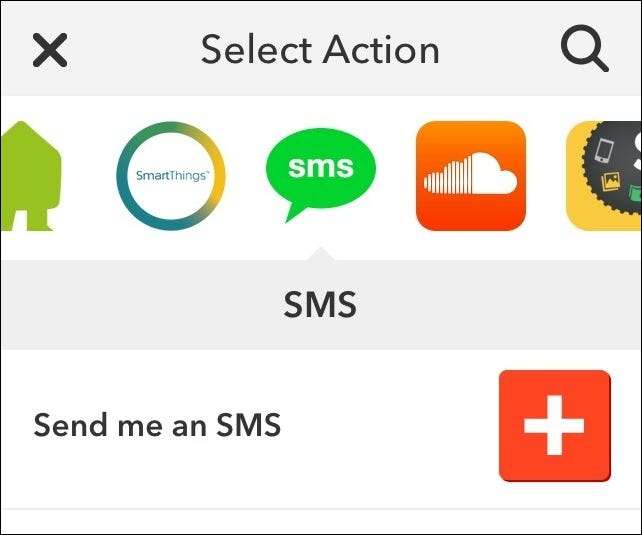
Velg den du vil ha (i dette tilfellet bruker vi SMS-appen i iOS), og gi tillatelser gjennom standard tillatelse.
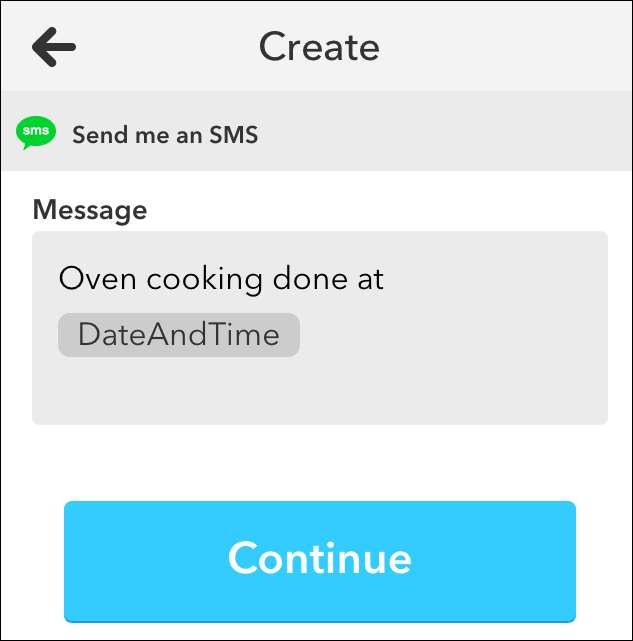

Etter det er alt du trenger å gjøre å klikke på "Fullfør" -knappen, så er du ferdig!
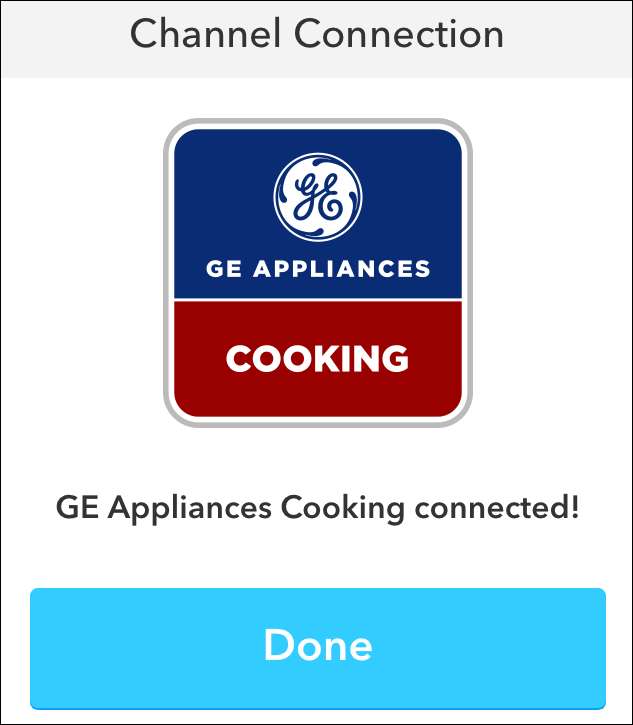
Dele oppskriften din
Hvis oppskriften din ikke allerede er drømt om av noen andre i IFTTT-fellesskapet, bør du se et lite gult plussikon øverst i hjørnet på vippebryteren i dashbordet. Trykk på det, så vil skapelsen din umiddelbart være tilgjengelig for hele verden.
Appen If This Then That er en enkel, morsom måte å få mest mulig ut av den bærbare enheten din og alle programmene som er installert i. Det kan skape nye obligasjoner mellom måten du bruker dine sosiale medier-kontoer, fjerne forvirringen mellom et dusin forskjellige e-postklienter, og kan til og med bidra til å gjøre det smarte hjemmet ditt litt smartere.
Du kan komme i gang med dine egne oppskrifter ved å laste ned IF-appen og DO-knappen fra iTunes App Store her , og her .







